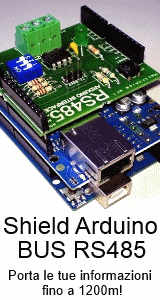Benvenuto in Massari Electronics Questo sito di Marco Massari tratta di argomenti riguardanti elettronica, informatica, automazione e molto altro. Clicca nel menù superiore per accedere alle varie sezioni del sito, ove tra le tante realizzazioni che ho intenzione di condividere troverete alcuni dei miei progetti come Remotecontrol e MassaBus.